Bonjour,
Je dois souvent insérer dans des documents un logo d'association qui est rond. Le programme ne fait que des images rectangulaires ou carrées et c'est donc embêtant quand on veut insérer une image ronde sur un fond coloré, à chaque fois il faut corriger les coins blancs qui restent ? Comment faire pour avoir une image ronde ? Une solution existe ?
Merci pour la réponsse.
comment faire une image ronde ?
Modérateur : Modérateurs
Règles du forum
 Forum d'aide au fonctionnement de PhotoFiltre et de PhotoFiltre Studio.
Forum d'aide au fonctionnement de PhotoFiltre et de PhotoFiltre Studio.
 Merci de consulter la documentation de PF Studio, et de lire cette information, pour vous orienter.
Merci de consulter la documentation de PF Studio, et de lire cette information, pour vous orienter.
Si vous êtes débutant, voir Comment me lancer. Votre question a peut-être déjà sa réponse.
Si vous êtes débutant, voir Comment me lancer. Votre question a peut-être déjà sa réponse.
-
Kijkeline
Re: comment faire une image ronde ?
Bonjour, je ne sais si j'ai bien compris votre question .
Vous pouvez obtenir un cercle par le moyen de la sélection circulaire en appuyant tout en même temps sur la tastature Shift pour que ce soit rond et non élliptique
Sinon par le menu Sélection/Changer la forme
Je me sers assez peu de ces outils donc je ne suis pas la mieux placée pour vous aider
Vous avez aussi le Plug-in Coller dedans pour insérer une image dans un cercle mais il n'a jamais marché avec moi .
Vous pouvez obtenir un cercle par le moyen de la sélection circulaire en appuyant tout en même temps sur la tastature Shift pour que ce soit rond et non élliptique
Sinon par le menu Sélection/Changer la forme
Je me sers assez peu de ces outils donc je ne suis pas la mieux placée pour vous aider
Vous avez aussi le Plug-in Coller dedans pour insérer une image dans un cercle mais il n'a jamais marché avec moi .
-
Corwin13
- Seigneur des posts
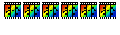
- Messages : 4298
- Inscription : 13 nov. 2004 22:33
- Version de PhotoFiltre : 6.53, 7.21, PFS 10.14.1, PF11
- Système d'exploitation : Windows 10 Famille 64 bits
- Processeur : Intel Core i5 3470
- Mémoire RAM : 12 Go
- Localisation : Métropole Aix-Marseille
Re: comment faire une image ronde ?
Bonjour,
La solution consiste à rendre transparente la partie de l'image qui vous embête et d'enregistrer le résultat dans un format capable de conserver cette transparence, par exemple le format png.
Ouvrez l'image contenant votre logo. Faites une sélection ronde autour de ce logo. Dans le menu Image > Transparence automatique choisissez Région extérieure à la sélection. La partie indésirable prend l'apparence d'un damier. Ne reste plus qu'à sauvegarder en format png. Un simple copier-coller vous permettra d'apposer ce logo où vous le souhaitez.
La solution consiste à rendre transparente la partie de l'image qui vous embête et d'enregistrer le résultat dans un format capable de conserver cette transparence, par exemple le format png.
Ouvrez l'image contenant votre logo. Faites une sélection ronde autour de ce logo. Dans le menu Image > Transparence automatique choisissez Région extérieure à la sélection. La partie indésirable prend l'apparence d'un damier. Ne reste plus qu'à sauvegarder en format png. Un simple copier-coller vous permettra d'apposer ce logo où vous le souhaitez.